引き続きエックスサーバーの設定を進めていきます。
よろしくお願いいたします。
エックスサーバーのログインですが、現在はパスワードを入力しログインされていると思います。
ここで、Google Authenticatorを使った2段階認証の設定をしていきます。
✅ エックスサーバーの設定
2段階認証の設定
2段階認証を設定すると、ログイン時に毎回手間ではありますが、乗っ取りを防ぐためにも有効な手段です。
今後、WordPressを設置した際にも、ログインの際、2段階認証を設定していきます。
プラグインのSITEGURDを入れるとログイン履歴がわかるようになるのですが、第三者がものすごい勢いでログインしようとしている形跡がわかります。自作でWebサイトを制作する以上、ウィルスや不正アクセスの被害の全責任を自分で負ってしまうので、セキュリティ対策には相当気を付けた方がいいです。
Google Authenticatorをインストール
ではまずGoogle AuthenticatorのアプリをiPhoneにインストールしてください。
次に、エックスサーバーのトップページを開き、右上のアカウントの部分をクリックします。今後は該当箇所を青い線の〇で囲っていきます。
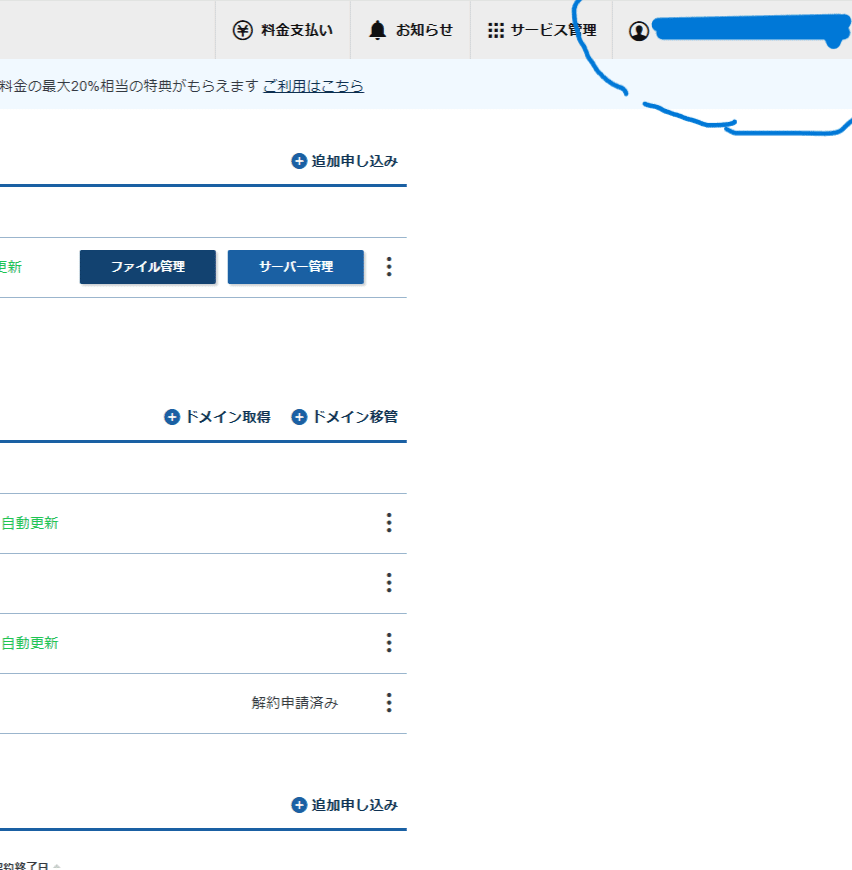
出てきたタブの中の一番上、登録情報確認・編集をクリックします。
下の方にスクロールしていき、2段階認証のところを設定変更します。
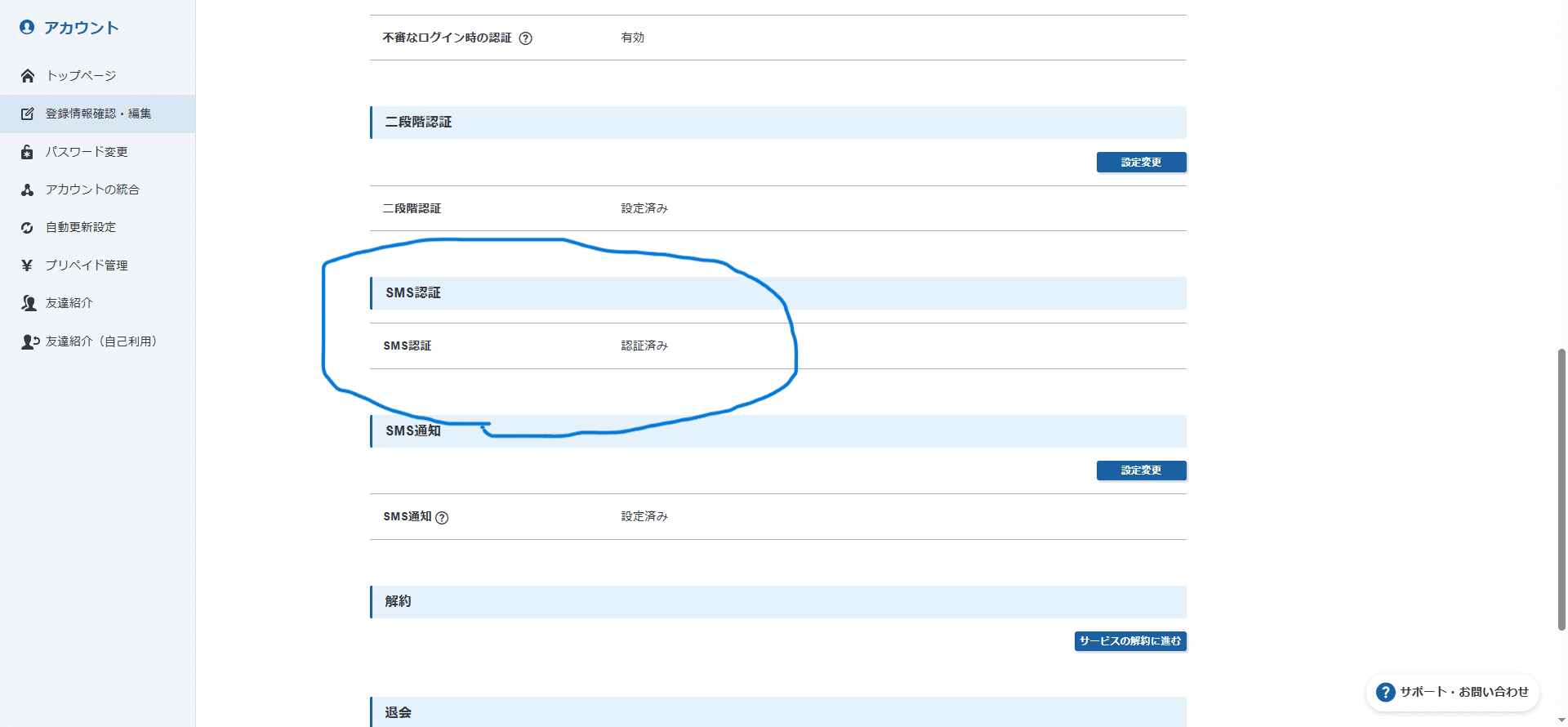
ここから先は、私は設定してるので画面がでないので文字の説明となります。
- 認証コード生成アプリ、Google Authenticatorを起動します。
- エックスサーバーの画面で、QRコードを表示を探して、クリックすると、QRコードが画面に表示されますので、Google Authenticatorの画面の右下の+を押し、QRコードをスキャンを選んで、エックスサーバーのQRコードを読み込んでください。
- 読み込んだ後、シークレットキーを手動で登録するかもしれません。
- Google Authenticatorに表示されたコードをエックスサーバーに入力し、認証ボタンを押します。
- バックアップコードが表示されましたら、必ず保管してください。認証コードがわからなくなった時、バックアップコードを入力することにより、2段階認証を強制的に解除することができます。
終わりに
2段階認証については、以上で終了です。
ありがとうございました。
今後ともよろしくお願いいたします。
次の投稿はこちら